Jupyter Notebook 使用入门
Jupyter Notebook 简介与安装
Jupyter Notebook 是一款开放源代码的 Web 应用程序,可让我们创建并共享代码和文档。
它提供了一个环境,你可以在其中记录代码,运行代码,查看结果,可视化数据并在查看输出结果。
安装方法参考官网
jupyter notebook常用快捷键
两种键盘输入模式介绍
Jupyter Notebook 有两种键盘输入模式:
编辑模式,允许你往单元中键入代码或文本;
按"Enter"键进入到编辑模式,此时单元框为绿色:

命令模式,键盘输入运行程序命令;
按"Esc"键进入到命令模式,此时单元框为蓝色:

查看快捷键的方式
- 直接按“Ctrl+Shift+P”
- help->Keyboard Shortcuts
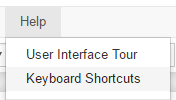
- 点击工具栏的键盘键:

- 命令模式下直接使用快捷键
h。
命令模式下常用的快捷键
- Shift-Enter : 运行本单元,选中下个单元
- Ctrl-Enter : 运行本单元
- Alt-Enter : 运行本单元,在其下插入新单元
- Y : 单元转入代码状态
- M :单元转入markdown状态
- R : 单元转入raw状态
- 1 : 设定 1 级标题
- 2 : 设定 2 级标题
- 3 : 设定 3 级标题
- 4 : 设定 4 级标题
- 5 : 设定 5 级标题
- 6 : 设定 6 级标题
- A : 在上方插入新单元
- B : 在下方插入新单元
- X : 剪切选中的单元
- C : 复制选中的单元
- Shift-V : 粘贴到上方单元
- V : 粘贴到下方单元
- Z : 恢复删除的最后一个单元
- D,D : 删除选中的单元
- Shift-M : 合并选中的单元
- Ctrl-s : 文件存盘
- H : 显示快捷键帮助
编辑模式下常用的快捷键
- Tab : 代码补全或缩进
- Shift-Tab : 提示
- Ctrl-] : 缩进
- Ctrl-[ : 解除缩进
- Shift-Enter : 运行本单元,选中下一单元
- Ctrl-Enter : 运行本单元
- Alt-Enter : 运行本单元,在下面插入一单元
一些使用技巧
Markdown输入公式
markdown 单元格还支持 LaTex 语法:
$$\int_0^{+\infty} x^2 dx$$
显示效果:
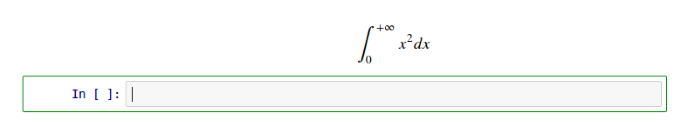
改变默认路径
使用命令行输入:
jupyter notebook --generate-config

打开jupyter_notebook_config.py文件找到:

将其修改为自己的路径,例如:
c.NotebookApp.notebook_dir = 'E:\Jupyter'
保存即可。
Matplotlib 集成
要想在 Jupyter notebook 中使用 matplotlib,需要告诉 Jupyter 获取 matplotlib 生成的所有图形,并将其嵌入 notebook 中。为此,需要:
%matplotlib inline
具体效果:
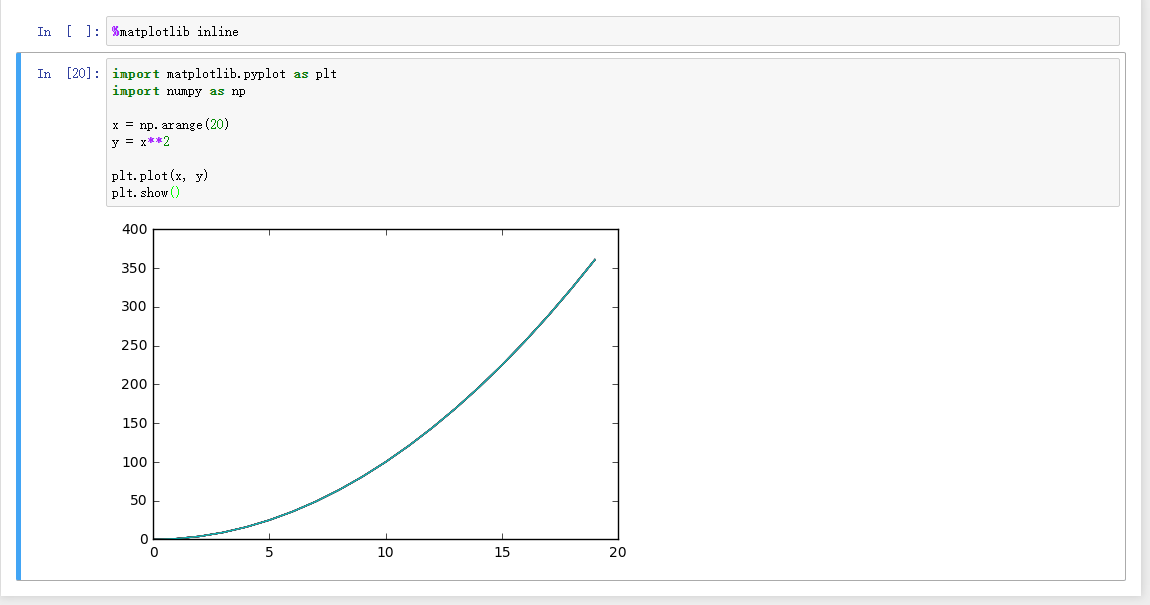
Jupyter Notebook 使用入门的更多相关文章
- Jupyter Notebook 快速入门
Jupyter Notebook(此前被称为 IPython notebook)是一个交互式笔记本,支持运行 40 多种编程语言.在本文中,我们将介绍 Jupyter notebook 的主要特性,以 ...
- Windows7下Jupyter Notebook使用入门
目录 一.Jupyter简介 二.Jupyter安装 2.1 python 3安装 2.2 Jupyter 安装 三.Jupyter使用示例 四.Jupyter常用命令 五.其他说明 一.Jupyte ...
- Jupyter Notebook 快速入门[转]
Jupyter Notebook(此前被称为 IPython notebook)是一个交互式笔记本,支持运行 40 多种编程语言.在本文中,我们将介绍 Jupyter notebook 的主要特性,以 ...
- 安装、配置Jupyter Notebook快速入门教程
What? Why? How? ---安装 ---启动 ---关闭 ---保存 Markdown语法 Magic关键词 转换notebook--toHTML 创建幻灯片 运行代码 What? 文字化编 ...
- jupyter notebook快速入门教程
什么是jupyter notebook? 官网:https://jupyter.org/ 上面是官方网址,就简单的介绍下,就不多做解释了,juoyter notebook,就是一个web应用,比较强大 ...
- Jupyter Notebook 入门
参考 Jupyter Notebook 快速入门 进阶 可看: Jupyter Notebook 的 27 个窍门,技巧和快捷键 Jupyter Notebook(此前被称为 IPython ...
- Jupyter Notebook
Jupyter Notebook(此前被称为 IPython notebook)是一个交互式笔记本,支持运行 40 多种编程语言.在本文中,我们将介绍 Jupyter notebook 的主要特性,以 ...
- Jupyter NoteBook功能介绍
一.Jupyter Notebook 介绍 文学编程 在介绍 Jupyter Notebook 之前,让我们先来看一个概念:文学编程 ( Literate programming ),这是由 Dona ...
- 什么是Jupyter Notebook?
Jupyter Notebook, 以前又称为IPython notebook,是一个交互式笔记本, 支持运行40+种编程语言. 可以用来编写漂亮的交互式文档. Linux下, Jupyter Not ...
随机推荐
- schedule和scheduleAtFixedRate的区别
- linux下搭建android NDK开发环境
1)下载android-ndk-r4 下载地址 http://www.ideasandroid.com/android/sdk/android-ndk-r4-linux-x86.zip http: ...
- ubuntu搭建定时任务管理器
一.安装golang 1.apt-get安装golang $ sudo apt-get update $ sudo apt-get install -y golang 2.创建Go语言的工作文件夹,并 ...
- 文件流的处理 C C++
C: 借鉴C 文件操作库函数总结 eg: #include <fstream> #include <iostream> #include <cstdio> usin ...
- SpringBoot13 利用mybatis-plus自动生成entity、dao、service、controller
1 环境配置 = 2 新建一个新的springboot项目 2.1 选择一些必要的依赖 web jpa mysql <?xml version="1.0" encoding= ...
- 面试题:try,catch,finally都有return语句时执行哪个 已看1
1.不管有木有出现异常,finally块中代码都会执行: return 先执行 把值临时存储起来, 执行完finally之后再取出来 值是不会改变的2.当try和catch中有return时,fina ...
- keystone部署及操作
目录 一 版本信息 二 部署keystone 三 keystone操作 四 验证 五 创建脚本 六 keystone使用套路总结 一.版本信息 官网http://docs.openstac ...
- Ubuntu下配置Apache的Worker模式
其实Apache本身的并发能力是足够强大的,但是Ubuntu默认安装的是Prefork模式下的Apache.所以导致很多人后面盲目的去 安装lighttpd或者nginx一类替代软件.但是这类软件有一 ...
- c语言实践输出某个区间中不是3的倍数的偶数
OK,先审题,我们最后要输出的那些数是需要满足两个条件的,第一个条件是,这个数不是3的倍数,第二个条件是这个数是偶数.也就是这样的数需要同时满足这两个条件的时候才把这个数输出. 不是3的倍数这个条件在 ...
- Luogu 3066 [USACO12DEC]逃跑的BarnRunning Away From…
好像是某CF的题,不记得…… 很套路的题,但是觉得可以做一下笔记. 倍增 + 差分. 有一个比较简单的思路就是每一个点$x$向上走一走,直到走到一个点$y$使总路程恰好不超过超过了$L$,然后把$(x ...
